
发布时间:2019-08-05 16: 19: 59
看过往期的教程,我想多数人都了解了一些关于如何使用GoldWave这款音频编辑软件软件生成不同的歌曲效果方面的知识。相信单首歌曲简单的剪切,处理已经难不倒我们了,但是遇上背景音乐不好找的时候又该怎么办呢?今天就来教教大家如何使用Gold Wave自行制作串烧歌曲。
第一步,就是先打开GoldWave软件,打开之后单击“打开”,选取一首用来做串烧歌曲的音乐。然后再单击“新”,接着就会弹出如图一所示的窗口,这时我们可以对文件的时长进行设置,在设置的时候尽可能地将时长设置得长一些,这样才能保证放得下所有的音乐片段。好了,设置好之后我们可以点击确认,这样一个空白音轨就产生了。
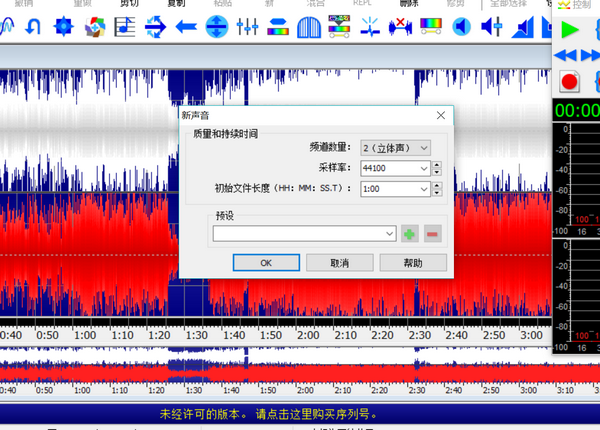
图一:空白音轨设置
接下来,我们在GoldWave软件中,点击之前打开的音乐素材,可以看到,在选取片段的时候有蓝色的括号,长按蓝色的括号同时使用鼠标在区间上左右移动,进行选区。如果你不知道想要的音乐段在哪个位置,试试单击绿色的播放键试听。选取完所需片段后在菜单栏中选择“编辑--选择--设置”然后弹出图二所示窗口,设定好该片段的开始,结束时间。然后点击“确定”就ok了。
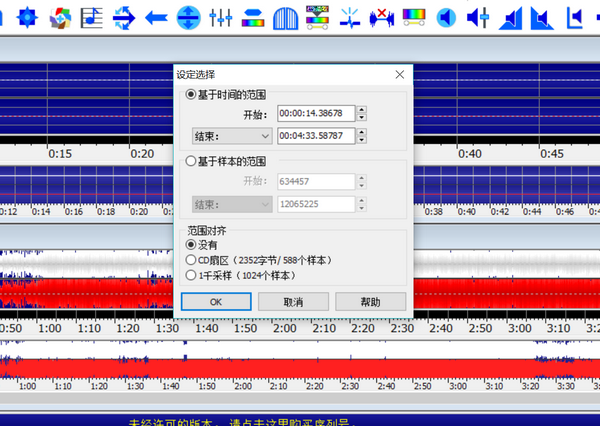
图二:片段时长设定
第三步,点击选中的音乐片段,然后点击“复制”,再在空白音轨中选择好这段音频的存在位置,然后点击“粘贴”,这样被选中的音乐片段就在新音轨上啦!具体看一下图三所示。如何快速进行音频编辑啊,请参考:GoldWave的编辑密匙功帮助你快速操作
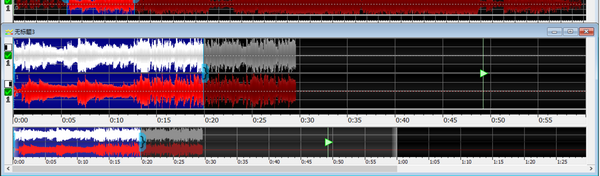
图三:音频粘贴
如果想试听则用鼠标将绿色箭头拖到相应的位置,然后单击右键,选择“从当前开始”就可以听到这段音频啦!依照上述同样的方式,大家可以把其他音乐素材截取片断,粘贴到新音轨上组合到一起,最后点击蓝色的保存键对音乐剪辑进行命名,选择适合的播放类型,这样一首串烧歌曲就制作完成啦。
关于如何使用GoldWave制作串烧歌曲就讲到这里,如果您还想了解更多GoldWave的功能及使用,欢迎下载GoldWave软件并登陆GoldWave中文官网。
展开阅读全文
︾